10 utrolig nyttige nettsteder du ønsker at du visste tidligere
Annen Nyttig Guide / / August 05, 2021
Det er noen nettsteder som du sannsynligvis ikke er klar over, og som er utrolig nyttige. Noen av disse nettstedene vil hjelpe deg med å spare penger, mens noen kan være nettstedet som vil gjøre livet ditt mye lettere. Det kan til og med ordne opp i et problem eller dilemma du har å gjøre med.
Listen over nettsteder som er nevnt nedenfor er i ingen spesiell rekkefølge. I henhold til timebehovet ditt, kan du bruke hvilket som helst nettsted som er nevnt nedenfor, og du vil få tilfredsstillende resultater. Bare gå gjennom hele listen over nettsteder, og når som helst i fremtiden du føler behov, kan du besøke disse nettstedene. Så uten videre, la oss komme inn på det.
Innholdsfortegnelse
-
1 10 utrolig nyttige nettsteder du ønsker at du visste tidligere:
- 1.1 1. Fakespot:
- 1.2 2. Spamty:
- 1.3 3. Privnote:
- 1.4 4. Kan du kjøre den?:
- 1.5 5. Metareel:
- 1.6 6. PCPartPicker:
- 1.7 7. UserBenchmark:
- 1.8 8. TinyPNG:
- 1.9 9. Skjermbilde Guru:
- 1.10 10. Gammel versjon:
10 utrolig nyttige nettsteder du ønsker at du visste tidligere:
1. Fakespot:

Det er et veldig nyttig nettsted for de som handler mye på nettet. Mens du kjøper på nettet, ser vi en rekke forskjellige anmeldelser for de forskjellige produktene, og det kan være slitsomt å gå gjennom hele listen over anmeldelser for å ta kjøpsbeslutningen. På toppen av det, i dag, har mange nettsteder også laget falske anmeldelser som gjør det enda vanskeligere. I dette tilfellet er Fakespot den perfekte løsningen. Den skanner og analyserer automatisk gjennom hele gjennomgangen av produktet og gir deg en oversikt over gjennomgangen av produktet, noe som gjør det lettere for deg å bestemme om du skal lage Kjøp. Det fungerer med alle større e-handelsnettsteder som Amazon, Wallmart, Best Buy og mye mer. Alt du trenger å gjøre er å kopiere produktsidens lenke og lime den over i Fakespot, og i løpet av få sekunder vil du få gjennomgangsoversikten.
Fakepot kommer nå også med en nettleserutvidelse som gjør det enda enklere å bruke.
Nettsteds lenke: Fakespot
2. Spamty:

Spamty.eu er et nettsted for beskytter av e-post. Er du lei av de søppelpostene som fyller inn innboksen din innimellom? Vel, da kan dette være en løsning. Når du deler e-posten din på nettet på et hvilket som helst nettsted, er det en sjanse for at en bot kan hente den og selge den til selskaper.
Så for å beskytte e-postens personvern kan spamty være den perfekte løsningen. Bare skriv inn e-postadressen din på nettstedet, godta vilkårene og opprett lenken. Du får en spamty-lenke til e-postadressen din. Og det beste er at til og med spamty ikke beholder tekstinformasjonen til e-posten din i katalogen. Den holder en kryptert versjon av den. De vil kryptere e-postadressen din med AES-256-kryptering som er en av de sikreste som finnes. Hver gang noen prøver å få tilgang til e-posten din, kanskje noen som en bot, vil de få en spamty-kobling som ber om menneskelig bekreftelse. Når den menneskelige bekreftelsen er ferdig, vil bare e-posten vises. Så dagene dine med å få søppelpost fra bots vil være ferdig.
Nettsteds lenke: Spamty
3. Privnote:

Privnote er et nettsted som lar deg sende selvdestruerte hemmelige meldinger til bare noen spesifikke. Når du går til siden, vil du se en meldingsboks. Skriv teksten din i den boksen og lagre den. Det vil opprette en lenke for den meldingen. Send deretter lenken til den personen du vil videreformidle meldingen eller informasjonen til. Når personen åpner lenken, vil han se meldingen, men når han lukker vinduet, vil den være borte. Hvis noen prøver å åpne den lenken igjen for å åpne teksten, vil de få en melding på skjermen om at notatet på den lenken ble ødelagt. Det er en pen og sikker måte å sende hemmelige meldinger til noen spesifikk.
Nettsteds lenke: Privnote
4. Kan du kjøre den?:

Har du noen gang kjøpt et AAA-tittelspill og senere angret på det kjøpet fordi spillets krav ikke oppfyller systemets maskinvarekonfigurasjon? Det skjer mye, og for å gjøre ting enklere har vi kan du kjøre det nettstedet. Gå til dette nettstedet, og du vil se en fane som sier kan du kjøre den. Der vil du se et søkefelt der du kan finne hvilket som helst spill tilgjengelig. Klikk deretter på den lille knappen under den som sier at du kan kjøre den. Hvis du besøker nettstedet for første gang, vil det be deg om å laste ned og installere en discovery.exe-fil. Etter at den har kjørt på systemet ditt, vil den automatisk ta informasjonen på systemets maskinvare. Dette skjer bare én gang, og når det er gjort, kan du angi hvilket som helst spill du vil ha på nettstedets søkeboksen, og den vil fortelle om du har minimum eller anbefalt maskinvare for å kjøre spill.
Nettsteds lenke: Kan du kjøre den?
5. Metareel:

Dette nettstedet er for å hjelpe deg med hvilken film eller serie som er tilgjengelig i hvilken streamingplattform. Nå har vi flere streamingplattformer, og noen ganger blir det et problem hvis du vil se et bestemt innhold. Du vet ikke om Netflix har det, eller Amazon Prime, eller kanskje Hulu.
Nå kan du gå til Metareel, søke etter filmen eller serien du vil streame, og den vil vise all informasjon om streaming av den, og til og med leie eller kjøpe den digitalt. Hvis du vil streame den med en gang, er det bare å klikke på strømkoblingene som er tilgjengelige nedenfor, og det tar deg streamingplattformen der du kan streame den med en gang, det vil si hvis du har abonnementet på den strømmingen plattform.
Nettsteds lenke: Metareel
6. PCPartPicker:

Å bygge en PC fra bakken kan være vanskelig hvis du ikke har en ekspert som hjelper deg, eller hvis du ikke er ekspert selv. Det finnes forskjellige typer maskinvarekomponenter som går inn i en PC, og ikke alle komponenter er kompatible med hverandre. Så hvis du ender opp med å kjøpe deler som ikke er kompatible med resten av PC-delene dine, vil det være fullstendig bortkastet penger. Så hvis du ikke er ekspert og ikke har noen som kan hjelpe deg, kan PCPartPicker vise seg å være et veldig nyttig nettsted.
Besøk nettstedet og gå til systembygger. Her vil du se en liste over forskjellige maskinvarekomponenter som lagring, RAM, prosessor og så videre. Begynn å velge produkter fra hver av disse kategoriene, og det vil automatisk vise de produktene som er kompatible med resten av systemet. Du vil også få direkte lenker fra Amazon, Best Buy og mer for å kjøpe disse komponentene.
Nettsteds lenke: PCPartPicker
7. UserBenchmark:
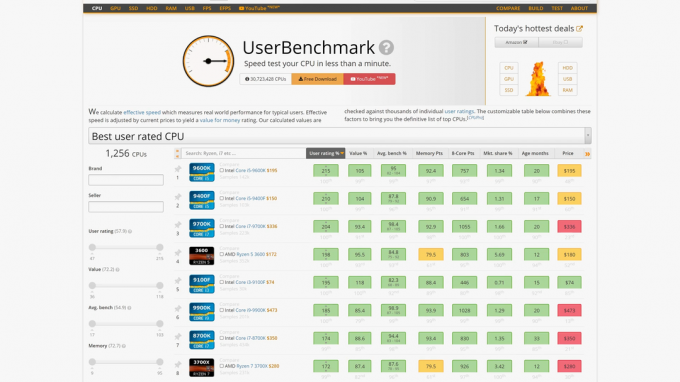
Det er et CPU-referanseside som gir deg en oversikt over strømmen i PC-en. Men det er en annen funksjonalitet her som vil være nyttig for mange.
Dette er et veldig nyttig nettsted som vil hjelpe deg med å ta den riktige avgjørelsen hvis du planlegger å kjøpe nye maskinvarekomponenter til din PC. Det har forskjellige kategorier som GPU, SSD, RAM, prosessor og så videre hvor du kan sammenligne andre produkter med hverandre.
På hjemmesiden til nettstedet, gå til sammenligningsmenyen og velg hvilken som helst kategori som SSD, RAM, GPU eller noe fra listen, og velg deretter to komponenter fra den kategorien for å komme raskt sammenligning. Det vil gi deg informasjon om forskjellen i pris, ytelse, markedsverdi og alt annet du kanskje vil vite om du er forvirret om hvilken komponent du skal velge for din PC.
Nettsteds lenke: UserBenchmark
8. TinyPNG:

TinyPNG reduserer størrelsen på et bilde med 70% mens du beholder bildekvaliteten. Det er et nyttig nettsted hvis du ønsker å redusere størrelsen på jpeg- eller png-filen uten å miste kvaliteten.
Når du går til nettstedet, vil du se en rute øverst der du kan slippe eller manuelt laste opp bildefilen. Etter det vil den starte komprimeringen, og i løpet av sekunder vil det bli gjort. Du kan deretter laste ned bildet med en gang ved hjelp av nedlastningskoblingen som dukker opp der. Åpne deretter det komprimerte bildet og sammenlign det med det eldre. Sjansen er at du ikke ser en forskjell i kvalitet. Den eneste endringen du ser vil være i størrelse.
Nettsteds lenke: TinyPNG
9. Skjermbilde Guru:

Du kan bruke innebygde vindusverktøy til å fange skjermbilder av en webside, men ved å bruke disse verktøyene kan du ikke fange hele websiden. For det kan skjermbildeguruen vise seg å være et nyttig nettsted.
Bare til nettstedet, og skriv inn lenken til siden du vil fange i URL-boksen midt på siden. Merk av for bekreftelsesboksen for mennesker og klikk på Skjermopptak. Etter noen sekunder vil du se et png-bilde av hele siden du ønsket å ta. For å lagre bildefilen høyreklikker du på toppen av den og klikker på Lagre som, og den lagres i lagringen din.
Nettsteds lenke: Skjermbilde Guru
10. Gammel versjon:

Er du noen som mangler de eldre programmene som er fullstendig oppdatert nå, eller de er bare ikke tilgjengelige lenger? Du kan få dem igjen i deres eldre grensesnitt ved å besøke oldversion.
Gå til nettstedet og søk etter hvilket program du ønsker. Velg deretter hvilken versjon du ønsker, og bruk lenkene som er gitt der for å laste den ned med en gang. Installer deretter programmet på systemet ditt og fortsett å bruke dem akkurat som du ønsket.
Nettsteds lenke: OderVersion
Dette er de ti nyttige nettstedene som kan vise seg å være utrolig nyttige til tider. Hvis du har spørsmål eller spørsmål om denne artikkelen, kan du kommentere nedenfor, så kommer vi tilbake til deg. Sørg også for å sjekke ut våre andre artikler om Tips og triks for iPhone,Android-tips og triks, PC-tips og triks, og mye mer for mer nyttig informasjon.




